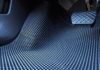Начинайте настройку с первоначальной настройки телеканала. Для этого подключите антенну или кабельное устройство к разъему, включите телевизор и откройте меню «Автонастройка». Следуйте инструкциям на экране, чтобы выбрать источник сигнала и выполнить автоматический поиск доступных каналов. Этот шаг обеспечит быстрый доступ к бесплатным и платным каналам, которые вещает ваше региональное ТРК.
Подключите к интернету через Wi-Fi или Ethernet для загрузки приложений и обновлений. В меню настроек выберите раздел «Сеть», выберите нужный тип соединения и введите пароль, если требуется. Установка стабильного подключения снизит время загрузки приложений и обеспечит бесперебойное воспроизведение потокового контента. Проверьте качество сигнала и при необходимости перенастройте маршрутизатор.
Настройте учетную запись TCL или сторонние аккаунты для загрузки приложений. В магазине приложений найдите и авторизуйтесь через учетную запись Google, если это Android TV, или через другую подходящую платформу. Плавное добавление аккаунтов упростит автоматическую синхронизацию приложений и позволит получать обновления без лишних усилий. Используйте поиск, чтобы найти популярные сервисы, такие как YouTube, Netflix, TikTok и другие.
Обновите программное обеспечение телевизора, чтобы обеспечить совместимость с приложениями и исправление ошибок. В настройках найдите раздел «Обновление системы» и выполните проверку наличия последних версий прошивки. Обновление устраняет возможные баги, повышает безопасность и расширяет функционал. После завершения процесса рекомендуется перезагрузить устройство для применения изменений.
Калибруйте изображение и звук для комфортного просмотра. В разделе «Настройки изображения» выберите подходящий режим (например, «Кино», «Динамический») и настройте яркость, контрастность и цветопередачу. В разделе «Аудио» активируйте режим «Объемный звук» и подкорректируйте громкость. Правильная настройка сделает просмотр более приятным и менее утомительным, особенно при длительном использовании.
Настройка каналов на телевизоре TCL через автоматический и ручной режим
Начинайте с выбора режима поиска каналов. Для быстрого сканирования выберите автоматический режим: перейдите в меню «Настройки» > «Тюнер» или «Каналы» > «Автоматическая настройка». Телевизор сканирует все доступные сигналы и заполняет список каналов без вашего вмешательства.
После завершения автоматического поиска проверьте список каналов. Если некоторые отсутствуют или качество изображения ниже нормы, используйте ручной режим настройки. В этом случае перейдите в раздел «Настройка каналов» > «Ручной поиск».
Как выполнить ручной поиск каналов
Выберите нужный диапазон частот и запустите поиск. Введите параметры конкретного диапазона или частоты, если знаете точные значения. Это помогает обнаружить каналы, которые не были найдены автоматически, или исправить ошибочные показатели качества сигнала.
Дополнительные советы по настройке каналов
Используйте предварительный просмотр каждого найденного канала, чтобы определить его качество и исправить возможные настройки. Включите фильтр для исключения нежелательных каналов или повторите автоматический поиск с другого диапазона, если не удается найти все доступные станции.
Если перед вами возникнут трудности с настройкой, проверьте подключение антенного кабеля или провода, а также актуальность программного обеспечения телевизора. Регулярная повторная настройка помогает поддерживать список каналов актуальным и избегать ошибок во время просмотра.
Как выполнить автоматическую настройку каналов и устранить возможные ошибки
Начинайте настройку каналов, используя функцию автоматического поиска. Это позволяет быстро найти все доступные каналы и сохранить их в памяти телевизора. Перед началом убедитесь, что антенна или кабель подключены правильно и надежно, чтобы исключить искажения сигнала.
Проверка и подготовка перед настройкой
Если автоматический поиск не находит каналы или результат неполный, проверьте качество сигнала. Переместите антенну или кабель, чтобы устранить возможные помехи. Выполните повторный запуск поиска, чтобы он охватил все доступные частоты и диапазоны.
Исправление ошибок при автоматической настройке
Если поисковая функция не завершает настройку или показывает ошибку, попробуйте сбросить прошлые настройки. Для этого перейдите в раздел «Настройки» > «Общие» > «Восстановить заводские установки». После сброса выполните повторный автоматический поиск.
Обратите внимание, что иногда проблемы связаны с неправильными настройками региона или источника сигнала. Проверьте выбранный регион в настройках и выберите правильный источник (антенна, кабель или IPTV), чтобы уменьшить вероятность ошибок.
Если после всех действий каналы не отображаются или качество сигнала низкое, попробуйте обновить прошивку устройства через меню настроек или скачивая обновления с официального сайта TCL. Обновленная прошивка часто включает улучшения работы поиска и устранения ошибок.
Дополнительные рекомендации
После завершения автоматической настройки проведите ручную проверку каналов и их настроек, чтобы устранить возможные пропуски или искажения. В некоторых случаях поможет повторная настройка в условиях меньшего помехового фона, например, при выключенном бытовом радиооборудовании или других источниках электромагнитных помех.
Ручной поиск каналов: пошаговая инструкция и советы по настройке
Чтобы настроить каналы вручную, перейдите в меню настроек телевизора и выберите раздел «Настройка каналов», затем – «Ручной поиск» или «Настройка каналов вручную».
Пошаговая инструкция
- Выберите тип поиска: цифровой или аналоговый, в зависимости от типа вещания в вашем регионе.
- Укажите нужную частоту приема сигнала и символьную скорость (если требуется).
- Нажмите кнопку «Начать поиск» или «Поиск» и дождитесь окончания процесса.
- После окончания поиска проверьте список найденных каналов. При необходимости внесите изменения вручную в настройки каждого из них.
Советы по настройке
- Перед началом ручного поиска рекомендуется отключить автоматический режим, чтобы избежать автоматической перезаписи уже найденных каналов.
- Используйте таблицы параметров, предоставляемые оператором или на сайте региональных вещателей, чтобы правильно настроить частоты и параметры.
- Если сигнал слабый или нестабильный, попробуйте изменить положение антенны или подключение кабеля, прежде чем приступать к ручной настройке.
- При обнаружении шума или несвязных каналов уточняйте параметры сигнала и, при необходимости, повторите поиск на другую частоту.
- Запишите параметры настроенных каналов для быстрого повторного поиска в будущем или при смене настроек.
Добавление, удаление и сортировка каналов в меню настроек TCL
Для управления списком каналов откройте меню настроек и перейдите в раздел «Каналы» или «Настройка каналов». После этого выберите пункт «Редактировать» или «Управление каналами».
Добавление каналов
Чтобы добавить новый канал, выберите опцию «Добавить канал» или «Добавить», затем укажите его номер или выберите из списка доступных. При автоматической настройке большинство каналов добавляются автоматически, а ручной ввод подходит для точной настройки нужных каналов вне зависимости от общего списка.
Удаление каналов
Удалить канал можно, выбрав его из списка и нажав кнопку «Удалить» или «Удалить канал». В некоторых моделях можно выбрать несколько каналов одновременно для их массового удаления. После этого сохраните изменения и выйдите из меню редактирования.
Сортировка каналов
Для изменения порядка каналов выберите режим «Сортировка» или «Переместить». Перетащите нужный канал в новую позицию или используйте стрелки для перемещения. Обычно, изменение порядка сохраняется автоматически при выходе из режима редактирования. Это помогает настроить удобное расположение, учитывая предпочтения пользователя, и быстро находить нужные программы.